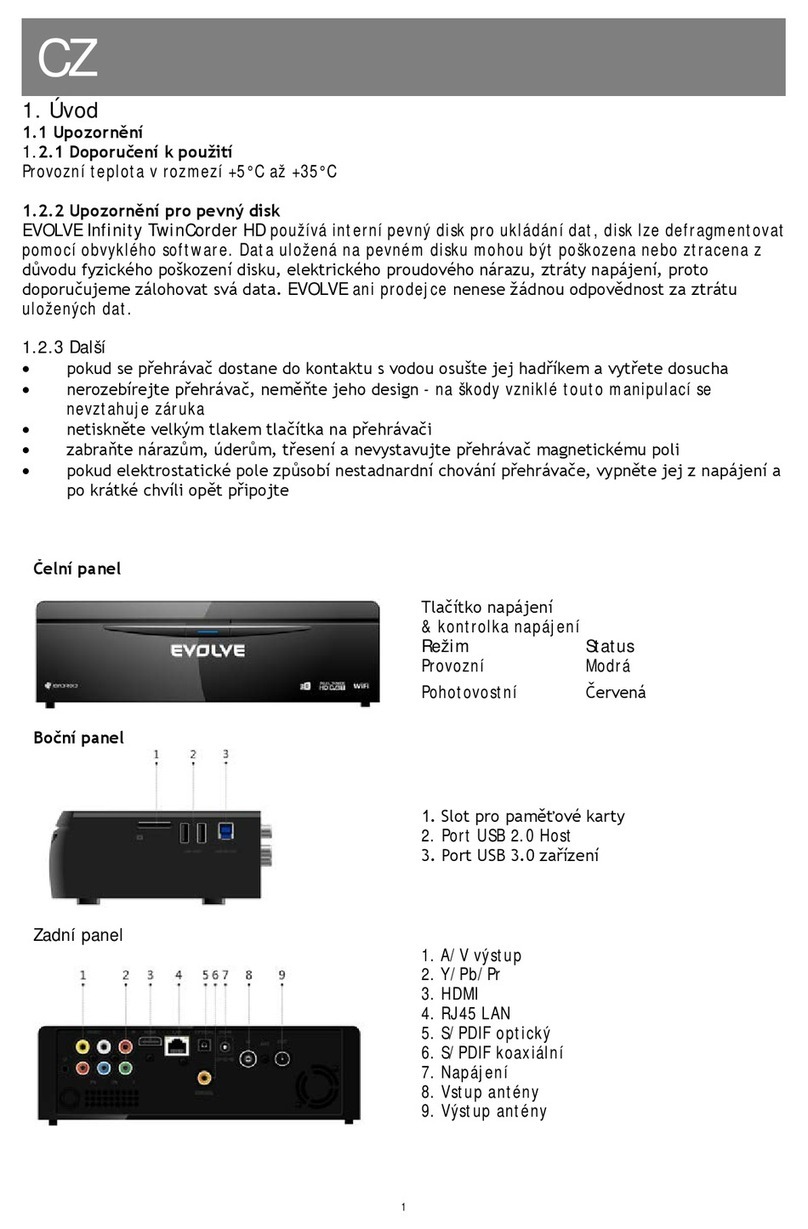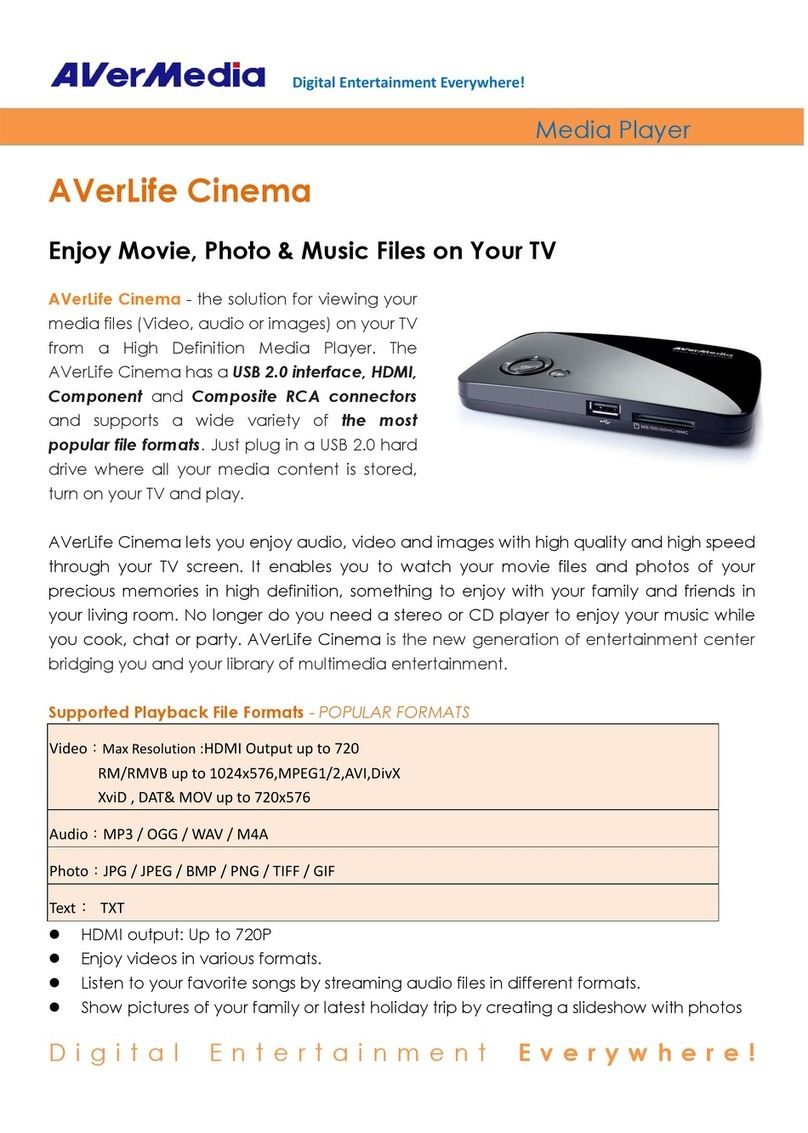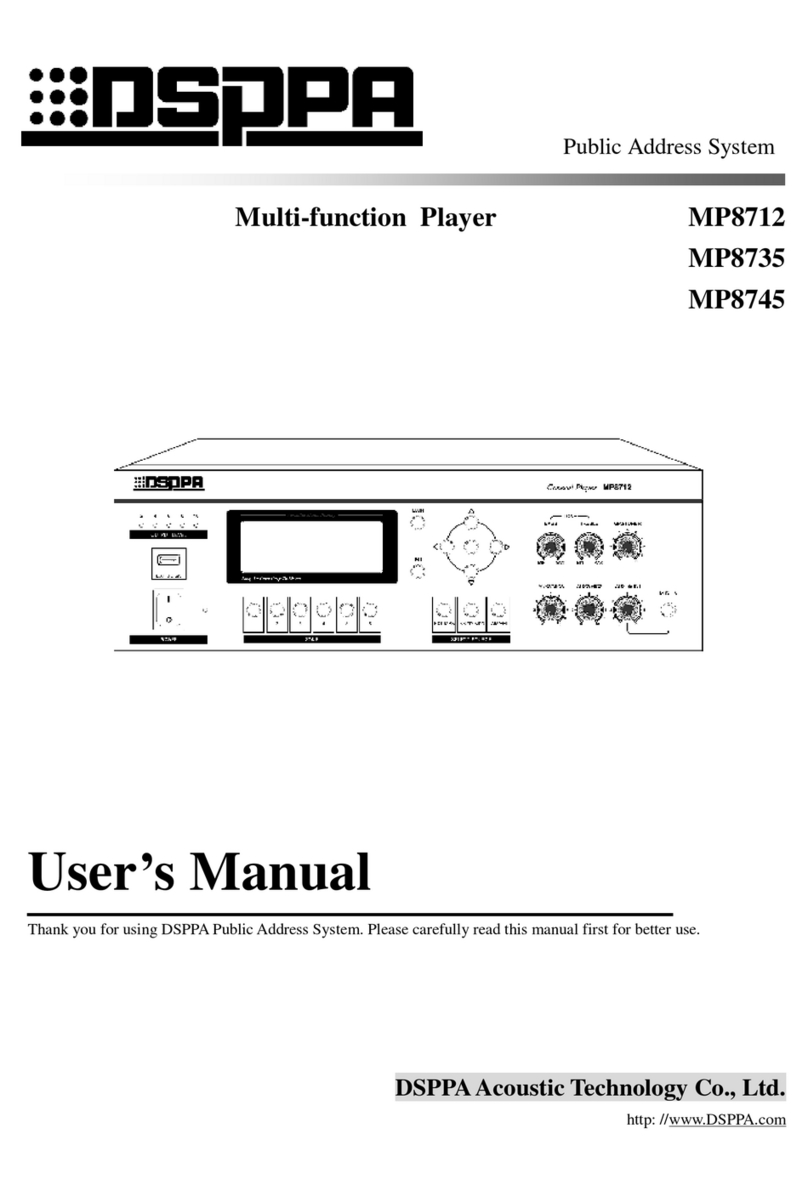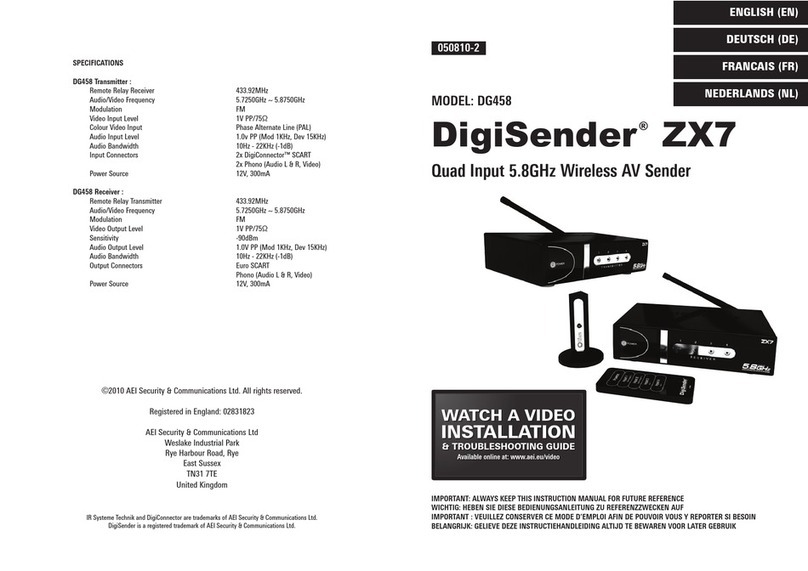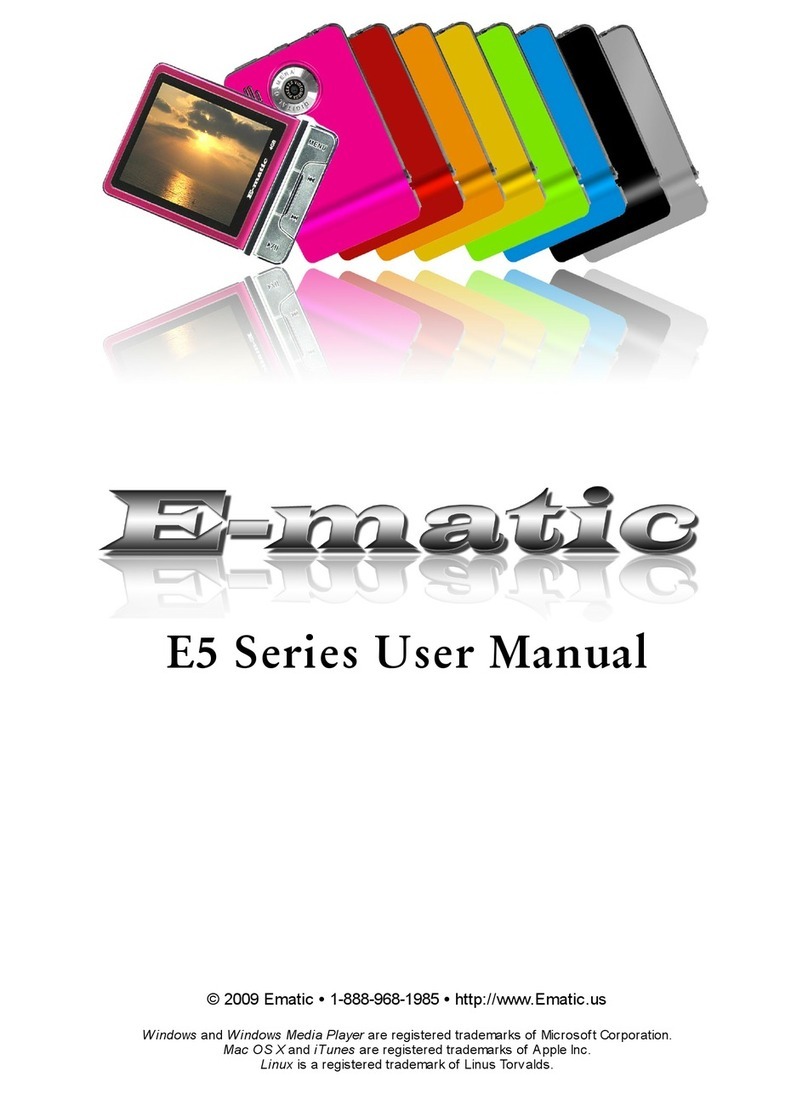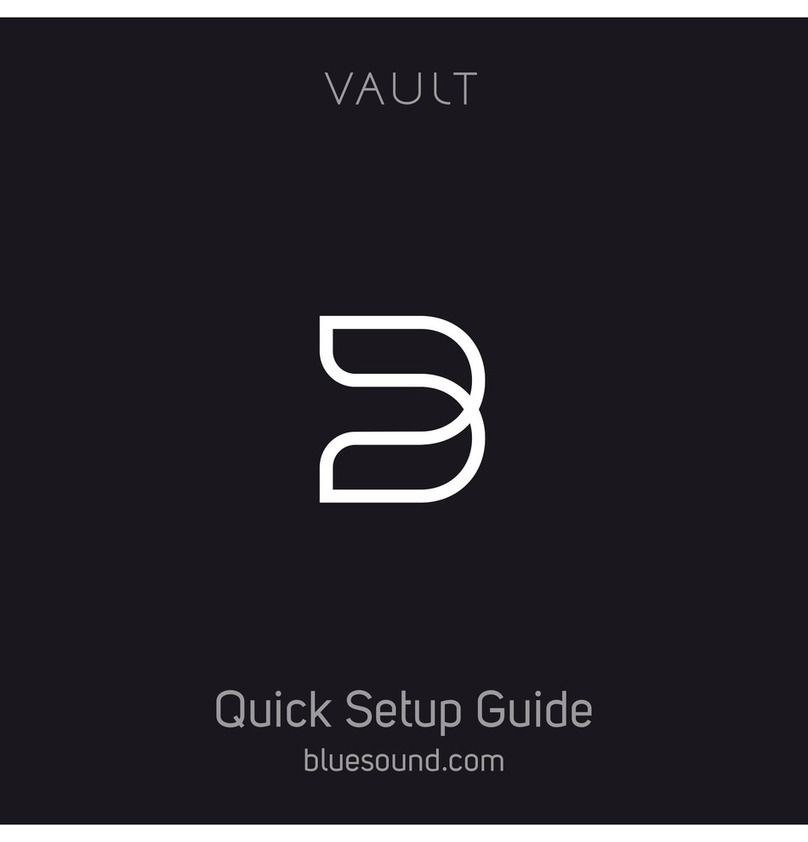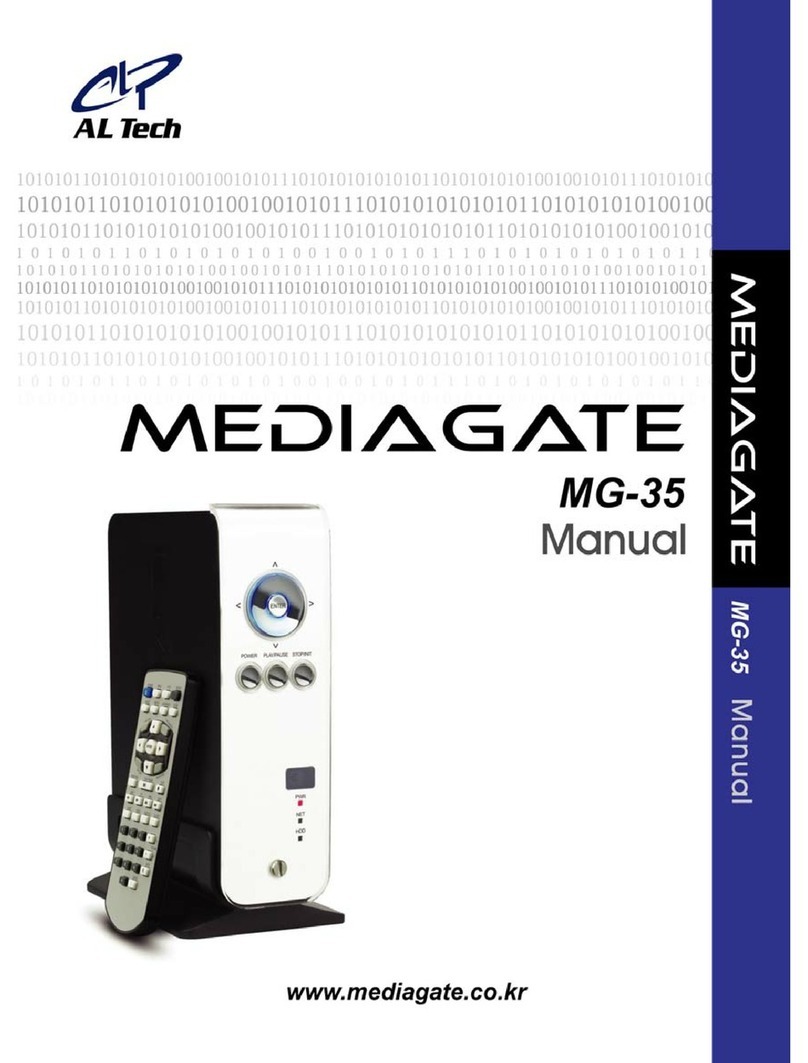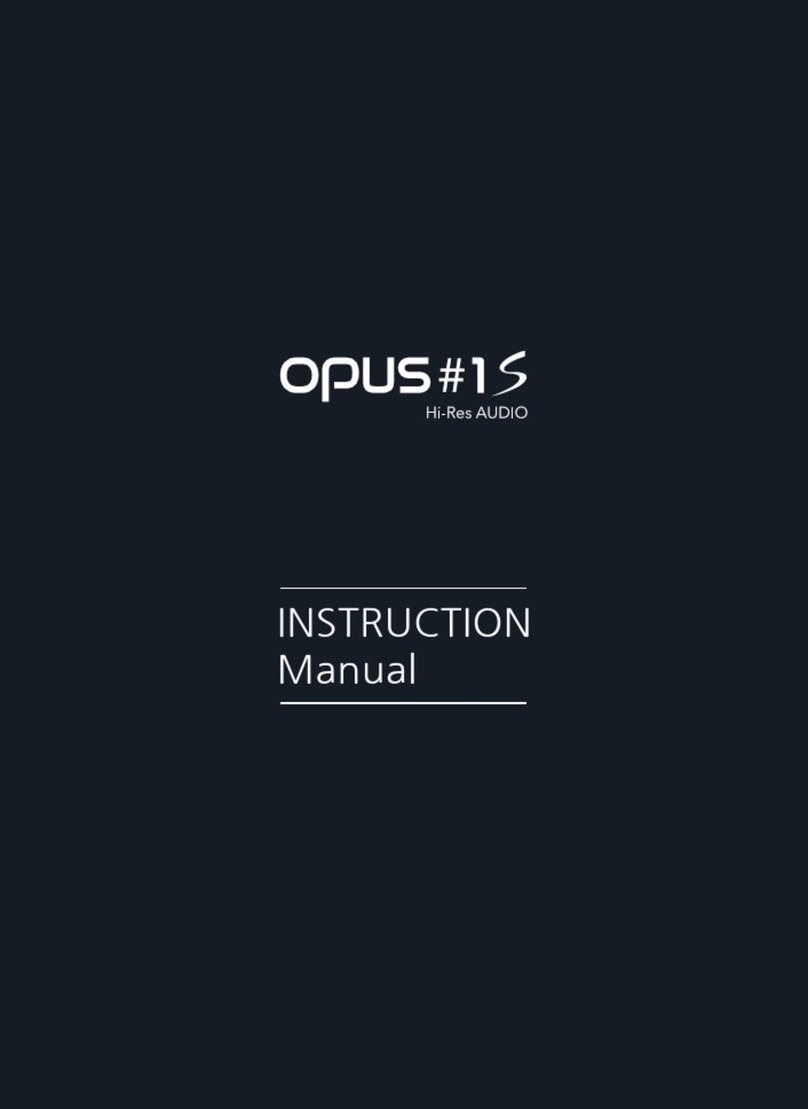Evolve Infinity User manual
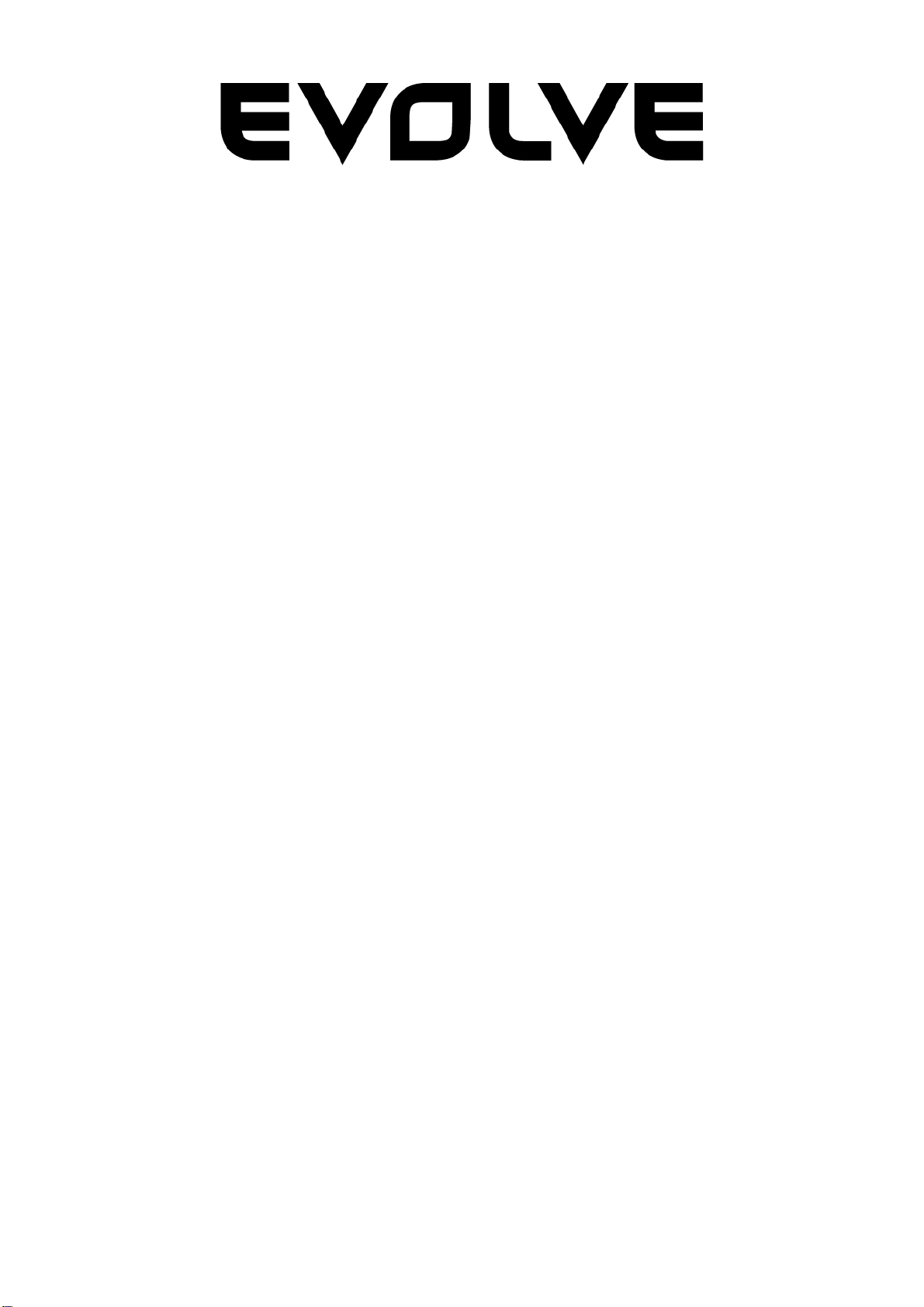
Infinity
Full HD multimediální přehrávač s podporou 3D
a přístupem na Internet
Full HD multimediálny prehrávač s podporou 3D
a prístupom na Internet
Full HD odtwarzacz multimedialny z obsługą 3D
i dostępem do Internetu
Full HD média lejátszó 3D-s támogatással,
és internet-hozzáféréssel
Full HD multimedia player with 3D playback
and Internet access
www.evolve-europe.com

CZ
1. Úvod
1.1 Upozornění
1.2.1 Doporučení k použití
Provozní teplota v rozmezí +5°C až +35°C
1.2.2 Upozornění pro pevný disk
EVOLVE Infinity používá interní pevný disk pro ukládání dat, disk lze defragmentovat pomocí obvyklého software. Data uložená na pevném disku
mohou být poškozena nebo ztracena z důvodu fyzického poškození disku, elektrického proudového nárazu, ztráty napájení, proto doporučujeme
zálohovat svá data. EVOLVE ani prodejce nenese žádnou odpovědnost za ztrátu uložených dat.
1.2.3 Další
pokud se přehrávač dostane do kontaktu s vodou osušte jej hadříkem a vytřete dosucha
nerozebírejte přehrávač, neměňte jeho design - na škody vzniklé touto manipulací se nevztahuje záruka
netiskněte velkým tlakem tlačítka na přehrávači
zabraňte nárazům, úderům, třesení a nevystavujte přehrávač magnetickému poli
pokud elektrostatické pole způsobí nestadnardní chování přehrávače, vypněte jej z napájení a po krátké chvíli opět připojte
Čelní panel
1.Tlačítko napájení & kontrolka napájení
Režim Status
Provozní Modrá
Pohotovostní Červená
Boční panel
1. Slot pro paměťové karty
2. Port USB 2.0 Host
3. Port USB 3.0 zařízení
Zadní panel
1. Zdířka A/V výstup
2. Zdířka Y/Pb/Pr výstup
3. HDMI konektor
4. Rozhraní Gigabit LAN
5. Optický výstup S/PDIF
6. Koaxiální digitální výstup
7. Zdířka pro napájecí adaptér

1.3 Dálkový ovladač
1. Napájení 2. Číselná tlačítka
3. Náhodné přehrávání 4. Zeslabení
5. Ztišení 6. Menu
7. Domů 8. Navigační tlačítka
9. Stop 10. Přehrávání/Pauza
11. Zrychleně zpět 12. Zrychleně vpřed
13. Červená 14. Zelená (EPG)
15. Nastavení 16. TV systém
17. Přejít na 18. Pomalu
19. Prohlížeč 20. Editovat
21. Kopírovat 22. A-B
23. Úhel 24. Přiblížení
25. Audio 26. Titulky
27. Žlutá (TTX) 28. Modrá
29. Předchozí 30. Další
31. Info 32. OK
33. Zpět 34. Zesílení
35. Opakovat 36. Vysunout
Číslo Tlačítko Funkce
1
Napájení
Stiskem tlačítka přístroj zapnete nebo vypnete.
2
Číselná tlačítka
Pomocí těchto tlačítek přímo zadáte číslo kanálu nebo číslice při nastavení v menu.
3 Náhodné
přehrávání
Spuštění náhodného přehrávání hudby.
4
Zeslabení
Tlačítko snížení hlasitosti.
5
Ztišení
Stiskem tlačítka odpojíte zvukový výstup; opakovaným stiskem jej opět zapnete.
6 Menu Stiskem tlačítka vyvoláte nabídku menu, kde můžete nastavit parametry přehrávání. Opakovaným stiskem během
přehrávání menu zobrazíte nebo skryjete.
7
Domů
Tlačítko sloužící k rychlému přechodu na základní obrazovku.
8 Navigační tlačítka
Stiskem směrových tlačítek volíte položky menu a jejich možnosti, stiskem tlačítka OK volbu potvrdíte. Při prohlížení
fotografií lze stiskem těchto tlačítek obrázek otáčet.
9
Stop
Stiskem tlačítka ukončíte přehrávání.
10
Přehrávání/Pauza
Pomocí tohoto tlačítka spustíte nebo pozastavíte přehrávání.
11 Zrychleně zpět Stiskem tlačítka se vrátíte v aktuálně přehrávaném souboru zrychleně zpět. Opakovaným stiskem volíte rychlost
převíjení zpět.
12 Zrychleně vpřed Stiskem tlačítka se pohybujete v aktuálně přehrávaném souboru zrychleně vpřed. Opakovaným stiskem volíte rychlost
převíjení vpřed.
13
Červená
Funkce je dostupné při použití virtuální klávesnice.
14
Zelená
Funkce je dostupné při použití virtuální klávesnice.
15
Nastavení
Stiskem tlačítka přejdete do režimu nastavení přístroje.
16
TV systém
Opakovaným stiskem tlačítka přepínáte mezi NTSC, PAL, 480p, 576p, 720p, 1080i a 1080p.
17
Přejít na
Stiskem tlačítka přejdete na zvolené místo v titulu. Tento bod můžete specifikovat pomocí funkcí Titul, Kapitola a Čas.
18 Pomalu Pomocí tohoto tlačítka spustíte zpomalené přehrávání. Standardní rychlost přehrávání obnovíte stiskem tlačítka
Přehrávání.
19
Prohlížeč
Stiskem tlačítka přejdete do správce souborů.
20
Editovat
Pomocí tohoto tlačítka můžete kopírovat/mazat/přejmenovat/přesunout soubory.
21
Kopírovat
Stiskem tlačítka přejdete do menu volby souboru.
22
A-B
Opakovaným stiskem tlačítka označíte začátek a konec úseku pro opakované přehrávání.
23
Úhel
Pomocí tohoto tlačítka můžete u DVD titulů, které to podporují, měnit úhly pohledu kamer.
24
Přiblížení
Stiskem tlačítka přiblížíte obraz při přehrávání videa nebo zobrazení fotografií.
25
Audio
Tlačítko slouží k volbě zvukové stopy videa.
26 Titulky Stiskem tohoto tlačítka volíte možnosti filmových titulků. U titulků můžete změnit barvu/velikost/umístění/znakovou
sadu.
27
Žlutá
Vyhrazené tlačítko. Ve stávající verzi firmware s ním není asociována žádná funkce.
28
Modrá
Pomocí tohoto tlačítka můžete vysunout nebo zasunout disk u externí DVD mechaniky připojené do USB.
29
Předchozí
Stiskem tlačítka zobrazíte předchozí soubor nebo stránku.

30
Následující
Stiskem tlačítka zobrazíte následující soubor nebo stránku.
31 Info Tlačítko slouží pro zobrazení informací o aktuálním souboru nebo parametrech.
Pokud ho stisknete během přehrávání, zobrazí se informační blok ukazující číslo stopy a uběhnutý a zbývající čas
přehrávání.
32
OK
Funkce je dostupná pro virtuální klávesnici. Stiskem tlačítka OK potvrzujete volby.
33
Zpět
Stiskem tlačítka se vrátíte při procházení menu k předchozí obrazovce.
34
Zesílení
Tlačítko zvýšení hlasitosti.
35
Opakovat
Stiskem tohoto tlačítka nastavíte opakované přehrávání.
36
Vysunout
Pomocí tlačítka Vysunout bezpečně odeberete USB zařízení.
1.4 První použití
1.4.1 Připojení
Připojení k počítači
Tento produkt lze využít jako přenosné externí úložiště s podporou sATA rozhraní a USB 3.0.
Vložte do EVOLVE Infinity interní pevný disk Zapněte EVOLVE Infinity Pomocí USB 3.0 připojte EVOLVE Infinity k počítači.
Poznámka:
Pokud chcete EVOLVE Infinity využít jako externí přenosné záznamové zařízení, je třeba použít USB 3.0 kabel. Kabel USB 2.0 nelze v tomto případě
použít.
Připojení k TV
Způsob připojení zvolte podle zdířek dostupných na vašem televizoru. Je doporučeno použít HDMI připojení (High Definition, až 1080p). V tomto
případě bude kvalita obrazu viditelně lepší než při použití komponentního video výstupu (zdířky Y/Pb/Pr) nebo kompozitního video výstupu (Standard
Definition, zdířka A/V OUT).
Připojení digitálního audio zařízení
Kromě zdířky HDMI dokáže EVOLVE Infinity dodat digitální audio signál do digitálního audio zesilovače přes SPDIF pomocí koaxiálního nebo optického
kabelu. Podrobnosti naleznete v kapitole ‘2.1.2 Změna audio nastavení’.
1.4.2 Jazyk menu
Systémový jazyk EVOLVE Infinity lze nastavit na angličtinu nebo další jazyk. Změnu provedete pomocí Nastavení Systém Jazyk menu. Menu se
do zvoleného jazyka přepne okamžitě.
1.4.3 Formátování HDD
Uživatelé, kteří si přejí do EVOLVE Infinity vložit nový pevný disk typu SATA HDD jej před prvním použitím musí naformátovat. Disk můžete
naformátovat prostřednictvím menu Nastavení Systém Formát. Při formátování disku je vyžadováno heslo. Podrobnosti o hesle naleznete v
kapitole ’2.1.5 Různé’.
Poznámka: Při formátování HDD dojde ke smazání všech dat, která jsou na disku uložena. Pokud je potřebujete zachovat, s předstihem si je zálohujte
na jiné úložiště!
3. Hlavní funkce
2.1 Nastavení
Menu Nastavení umožňuje přizpůsobení a konfiguraci EVOLVE Infinity podle vašich potřeb.
- Na hlavní obrazovce zvolte ikonku Nastavení (Nastavení) nebo stiskněte tlačítko Nastavení na dálkovém ovladači.
- Pomocí směrových tlačítek Vlevo/Vpravo zvolte požadovanou možnost a stiskněte tlačítko OK.

V submenu se nachází šest možností nastavení: Systém, Zvuk, Video, Síť a Různé.
2.1.1 Změna systémových nastavení
Volba
Popis
Jazyk menu
Pomocí této volby změníte jazyk OSD (menu).
Kódování textu
Funkce slouží pro nastavení správné znakové sady pro titulky.
Čas
Zde si můžete nastavit správné časové pásmo.
Šetřič obrazovky
Tato položka menu nastavuje časovač šetřiče obrazovky a umožňuje šetřič změnit.
DLNA DMR Pomocí funkce DMR (Digital Media Renderer) můžete přehrávat multimediální obsah získaný prostřednictvím DMC
(Digital Media Controller), který jej vyhledá na DMS (Digital Media Server).
Název zařízení DLNA
Zde si nastavte název DLNA DMR.
Jazyk miniklávesnice
Pomocí této volby si můžete nastavit požadovaný jazyk pro miniklávesnici.
Prohledání úložiště
Zvolte si režim prohledávání knihovny médií.
Formát
Podle pokynů na obrazovce si pomocí této funkce můžete naformátovat pevný disk v přístroji.
Menu BD-Lite Touto volbou můžete otevřít navigační menu BDMV při procházení složky BDMV na disku nebo při přehrávání BD ISO
(obraz BluRay disku). BD-J není podporován.
Obnovit tovární
nastavení
Obnova všech nastavení do továrních hodnot.
2.1.2 Změna zvukových nastavení
Volba
Popis
Noční režim Možnosti voleb jsou Vyp./Zap./Komfort. Pokud je tato volba aktivní, hlasitost audio výstupu se sníží pro příjemnější
poslech v nočních hodinách.
HDMI výstup
Zvolte nastavení na LPCM, LPCM Multi-Ch nebo RAW.
SPDIF výstup
Možnosti volby jsou LPCM, RAW.
Poznámka: V režimu raw mohou být zvukové stopy Dolby TrueHD, Dolby Digital Plus, Dolby Digital a DTS předány ke zpracování do HDMI TV nebo
zesilovače. S ohledem na požadavky šířky přenosového pásma lze přenášet zvukové stopy Dolby TrueHD a Dolby Digital Plus pouze HDMI kabelem a
zároveň musí TV podporovat rozlišení minimálně 720p nebo vyšší.

2.1.3 Změna video nastavení
Volby
Popis
Poměr stran
•Pan Scan 4:3: Zobrazí širokoúhlý obraz na celou obrazovku a ořízne okraje obrazu vlevo a vpravo. Tuto volbu
vyberte, pokud je EVOLVE Infinity připojeno k TV s poměrem stran 4:3
•Letter Box 4:3: Zobrazí širokoúhlý obraz na celou obrazovku bez oříznutí okrajů obrazu s černým pruhem nahoře a
dole. Tuto volbu vyberte, pokud je EVOLVE Infinity připojeno k TV s poměrem stran 4:3
•16:9: Přizpůsobí obraz širokoúhlému zobrazení, bez ořezu. Tuto volbu vyberte, pokud je EVOLVE Infinity připojeno
k TV s poměrem stran 16:9
•16:10: Tuto volbu vyberte, pokud je mediacentrum připojeno k TV s poměrem stran 16:10
TV systém
Pomocí této volby nastavíte normu TV a výstupní rozlišení obrazu.
Používejte pouze nastavení odpovídající regionu, ve kterém se nacházíte. Možnosti:
NTSC – USA, Kanada, Japonsko, Mexiko, Filipíny, Jižní Korea a Taiwan.
PAL – Evropa, Grónsko, části Afriky a Jižní Ameriky, střední východ, Čína, Indie, Austrálie a Indonésie.
1080p 24Hz
Vyberte tuto možnost, pokud chcete aktivovat nebo deaktivovat podporu 1080p 24Hz. Je vyžadována televize s podporou
režimu 1080p 24Hz (24p).
Hluboké barvy
Tato funkce poskytuje větší paletu barev a vyhlazuje barevné přechody. Můžete tak získat živější barvy. Je k tomu nezbytná
TV s podporou funkce hlubokých barev.
Velikost obrazu
Nastavte výstupní velikost obrazu podle rozměrů TV obrazovky.
Šířku a výšku obrazu nastavíte stiskem navigačních tlačítek Vlevo/Vpravo a Nahoru/Dolů.
Ve webovém prohlížeči v rozhraní Casablanca se tato funkce používá pro nastavení velikosti videa při přehrávání. Stiskem
tlačítka Zoom přizpůsobíte nastavenou velikost videa velikosti obrazovky.
2.1.4 Změna síťových nastavení
Volby
Popis
Nastavení drátové sítě DHCP IP (AUTO) - zvolte pro automatické získání IP adresy.
FIX IP (MANUAL) - zvolte pro ruční nastavení IP adresy, masky podsítě, brány a IP adresy DNS serveru.
Nastavení bezdrátové
sítě
Podrobné informace k tomuto nastavení získáte dále.
Nastavení BT
Podrobné informace ke stahování BitTorrentů naleznete v kapitole ‘2.13 Stahování BT’.
Nastavení Samby
Podrobné informace naleznete v kapitole ‘2.14 NAS ’.
Zabezpečení BT &
Samba Pomocí této volby můžete zapnout/vypnout ochranu heslem pro web server (sousední web) a Samba server. Defaultní
uživatelské jméno je ‘admin’ a defaultní heslo je ‘123’.
Nastavení bezdrátové sítě
Na výběr máte tři možnosti/režimy: Infrastruktura (AP), Peer to Peer (Ad Hoc) a WPS (AP). Postupujte podle instrukcí na obrazovce a stiskněte
Červené tlačítko pro volbu režimu Peer to Peer (Ad Hoc) nebo WPS (AP).
Infrastruktura (AP)
Režim infrastruktura se používá pro připojení EVOLVE Infinity s bezdrátovým síťovým adaptérem (bezdrátoví klienti) do existující bezdrátové sítě
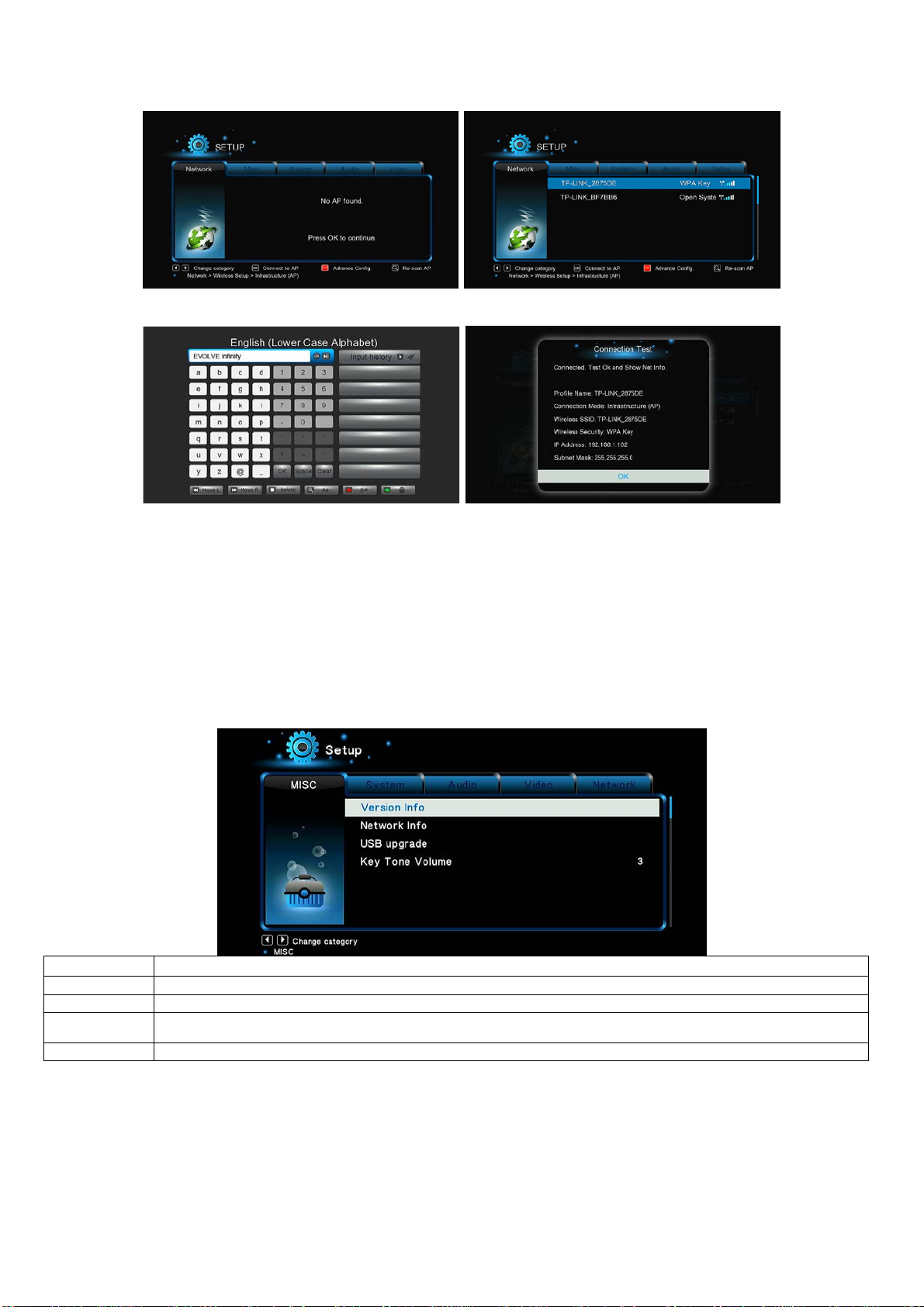
řízené routerem nebo přístupovým bodem. Postupujte pro konfiguraci bezdrátové sítě podle následujících kroků.
Krok 1, Vyhledávání AP (přístupových bodů) v síti
Postupujte podle informací na obrazovce a stiskněte tlačítko Zoom pro volbu režimu Infrastruktura (AP) a aktualizujte seznam přístupových bodů.
Všechna dostupná SSID se zobrazí na obrazovce.
Krok 2, Vložení WEP/WPA klíče
Pro vložení šifrovacího klíče pomocí virtuální klávesnice stiskněte tlačítko OK a po vložení ještě jednou OK pro potvrzení a otestujte připojení.
Testování bude nějakou dobu trvat, vyčkejte prosím trpělivě ukončení testování. Pokud test proběhne v pořádku, zobrazí se informace o síti
(jméno profilu, IP adresa, maska podsítě, brána, atd.) na obrazovce.
Peer to Peer (Ad Hoc)
Režim Peer to Peer, rovněž nazývaný režim Ad Hoc nebo režim PC-PC, se používá pro přímé vzájemné propojení bezdrátových klientů bez nutnosti
mít v síti bezdrátový router nebo přístupový bod.
WPS (AP)
WPS (Wi-Fi Protected Setup) se používá pro přímé připojení k bezdrátovému routeru bez nutnosti vyhledávání SSID a vkládání hesla. V tomto
režimu stačí nakonfigurovat parametry routeru, který WPS podporuje. K dispozici jsou dva režimy, ze kterých můžete volit, režim PBC a režim
PIN.
PBC: Stiskněte tlačítko WPS nebo zvolte tento režim v menu routeru Zvolte režim PBC v EVOLVE Infinity. Spustí se testování připojení, které bude
nějakou dobu trvat.
PIN: Zadejte v konfiguračním menu routeru PIN kód Zvolte režim PIN v EVOLVE Infinity. Spustí se testování připojení, které bude nějakou dobu
trvat.
2.1.5 Různé
Volby Popis
Info o verzi
Zde naleznete informace o verzi nainstalovaného software a o některých hardwarových komponentách EVOLVE Infinity
Info o síti
Toto submenu zobrazí informace o síti, MAC adrese, IP adrese, bráně, masce podsítě
Aktualizace
přes USB
Podrobné informace naleznete v kapitole ’2.15 Aktualizace firmware’
Zvuk tlačítek
Zde můžete nastavit hlasitost zvuku tlačítek
2.2 Procházení souborů a přehrávání médií
2.2.1 Procházení pomocí správce souborů
Správce souborů vám umožňuje procházet a přehrávat hudbu, filmy a fotografie uložené na interním HDD, externím USB zařízení, na paměťové kartě
a na síti.
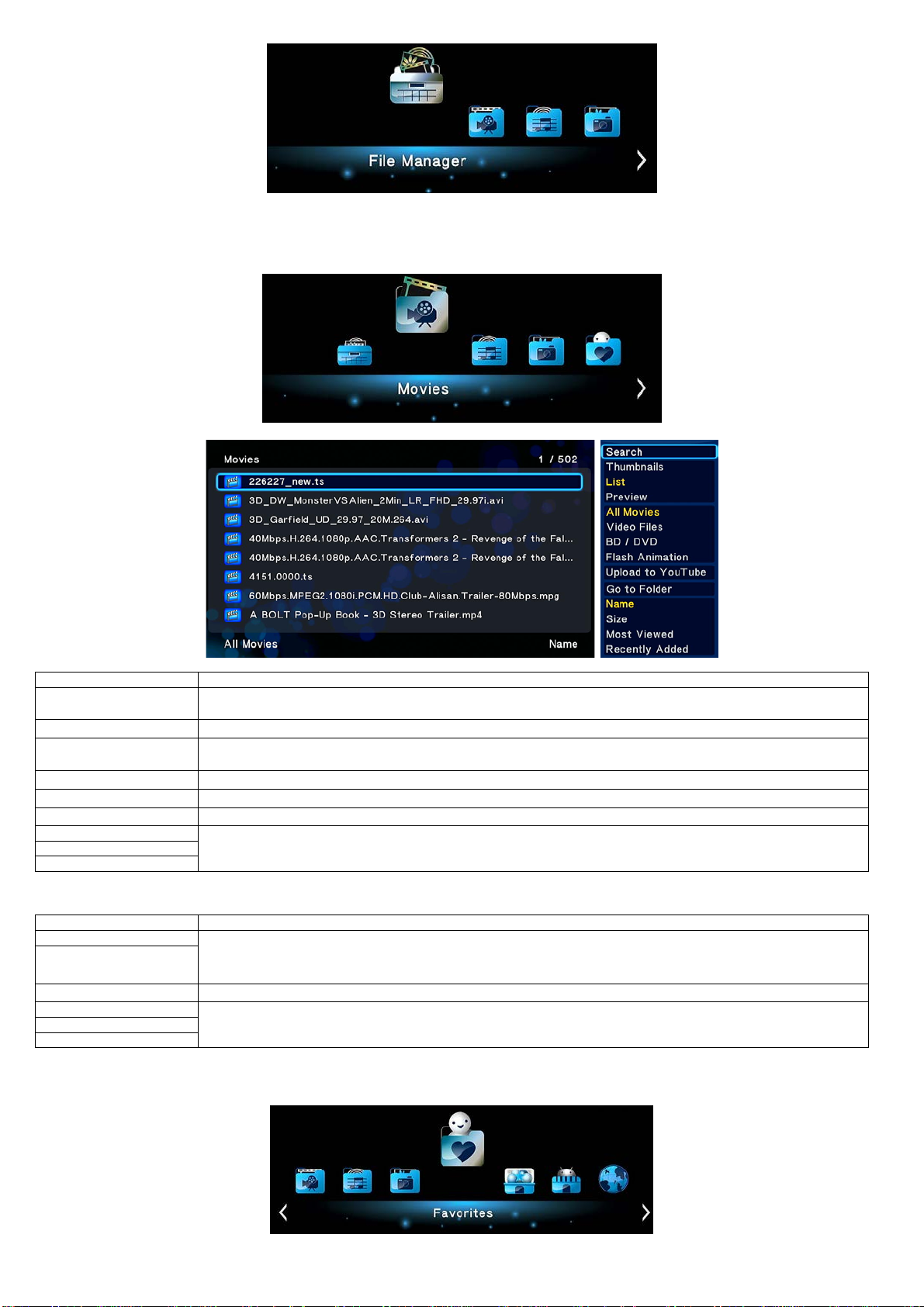
Pokud ve správci souborů stisknete tlačítko Menu, můžete si vybrat mezi několika různými režimy zobrazení: Náhledy, Seznam nebo Ukázka.
2.2.2 Procházení knihovny médií
Otevřete rozhraní Filmy/Foto/Hudba, načež se vám zobrazí pouze podporované soubory. Bližší informace o podporovaných souborech naleznete
v příloze kapitoly ‘3. Specifikace’.
Pro zobrazení menu možností v knihovně médií stiskněte tlačítko MENU. Získáte přístup k následujícím funkcím.
Funkce
Popis
Rychlé vyhledávání Pokud v menu zvolíte možnost Vyhledávání, můžete pomocí filtru médií vyhledat libovolný multimediální soubor
uložený na zvoleném úložišti.
Režim zobrazení
Zvolte pro režim zobrazení možnost Náhledy, Seznam, Ukázka.
Režim třídění Soubory lze dle nastavení třídit podle Název,Velikost, Nejčastěji zobrazované, Naposledy zobrazené nebo
Naposledy přidané.
Flash animace
Zvolte pro zobrazení.swf souborů v knihovně médií.
BD/DVD
Zvolte pro zobrazení DVD IFO, BD MV a ISO souborů přímo v knihovně médií.
Jít na složku
Zvolte pro vyhledání souboru ve správci souborů.
Adresář složek
Různé režimy zobrazení fotek v knihovně fotografií.
Listový náhled složek
Náhled podle data
2.2.3 Možnosti přehrávání
Pokud během přehrávání stisknete tlačítko Menu, zobrazí se vám následující funkce související s přehráváním.
Funkce
Popis
Menu titulu
Užitečný nástroj pro přehrávání DVD IFO a ISO.
Zobrazí menu titulu, umožní návrat do menu celého disku.
Kořenové menu, návrat do kořenového menu každého titulu.
Kořenové menu
Nastavení obrazu
Nastavení Jasu, Kontrastu, Saturace aNasycení.
Časování prezentace
Pomocí těchto třech voleb můžete nastavit Interval, Přechodový efekt aHudba na pozadí pro přehrávání fotografií.
Přechodové efekty
Volba hudby
2.2.3 Správce oblíbených položek
EVOLVE Infinity je vybaven užitečnou funkcí, která se nazývá Oblíbené. Jde o seznam odkazů, které si uživatel může snadno sám vytvořit. Odkazy
v katalogu oblíbených položek fungují jako zkratky k vybraným složkám na místním disku, vloženém USB disku, sdíleném síťovém úložišti Samba, atd.
Vyhledejte požadovaný soubor nebo složku ve správci souborů a stiskněte na dálkovém ovladači tlačítko Menu. Zobrazí se komunikační okno s možností

“Přidat do oblíbených”. Pokud tuto volbu potvrdíte, přidá se zkratka k danému souboru nebo složce do seznamu oblíbených položek.
2.4 Přehrávání 3D filmů
EVOLVE Infinity podporuje skutečné 3D přehrávání a otevírá tak před vámi 3D svět.
Kromě EVOLVE Infinity potřebujete pro sledování 3D filmů rovněž 3D TV, 3D brýle a HDMI 1.4 kabel.
Abyste si mohli vychutnat 3D filmy, postupujte následovně:
Krok 1, Vyhledejte požadovaný filmový soubor a stiskněte tlačítko Play na dálkovém ovladači pro spuštění přehrávání.
Krok 2, Stiskněte tlačítko Menu na dálkovém ovladači. Podle typu filmu se zobrazí různá dialogová okna. Mohou se v nich objevit možnosti “3D”, “3D
simulace”, “3D vedle sebe”,“3D nahoře a dole”.
Pomocí programu „MediaInfo“(http://mediainfo.sourceforge.net) můžete v počítači zkontrolovat, zda je váš film skutečně ve 3D. Pokud je hodnota
položky MultiView_Count rovna číslu 2, zobrazí se vám možnosti “3D”, v ostatních případech se zobrazí “3D simulace”, “3D vedle sebe” nebo “3D
nahoře a dole”.
2.5 Internetová média
Tato funkce je jednou z nadstandardních. Veškerý obsah a služby poskytované v jejím rámci dodávají třetí strany a výrobce, dovozce ani prodejce
EVOLVE Infinity nemůže za tento obsah a služby ručit ani je jak ovlivnit. Nelze tedy nijak garantovat funkčnost a nezávadnost těchto služeb nebo
obsahu. Pokud například nemůžete zobrazit některou stránku s video streamem nebo zpravodajstvím, nebo se obsah stránek změnil a vy nejste s touto
změnou spokojeni, nebo s projeví nefunkčnost těchto služeb nebo stránek, je třeba kontaktovat přímo poskytovatele daného obsahu nebo služeb.
2.6 Webový prohlížeč systému
EVOLVE Infinity vám umožní surfovat po internetu. Pro procházení webových stránek lze použít jak dálkový ovladač, tak externí USB klávesnici & myš.
Pro použití webového prohlížeče otevřete menu Internetová média zvolte položku RealPilot nebo zvolte ikonu „Webový prohlížeč“v hlavním
menu. Pro obsluhu prohlížeče stiskněte tlačítko Volby na dálkovém ovladači. Tím zobrazíte nebo skryjete panel nástrojů při prohlížení webových
stránek.
nebo
V panelu nástrojů jsou dostupné následující funkce.
Volby
Funkce
Adresní řádek
Zde zadejte adresu webové stránky.
Jdi
Zobrazí webovou stránku.
Předchozí stránka
Návrat k předchozí webové stránce.
Následující stránka
Přechod k následující webové stránce.
Navigační/Stránkový režim
Při používání dálkového ovladače pro procházení webových stránek jsou k dispozici dva režimy. Můžete mezi nimi
volit stiskem Červeného tlačítka. V navigačním režimu slouží dálkový ovladač k posunování kurzoru. Ve
stránkovém režimu slouží dálkový ovladač k posunování stránek.
Záložky
Přidání webových stránek do záložek.
Kódování textu
Volba znakové sady pro korektní zobrazení webových stránek.
Přiblížení textu
Nastavení velikosti textu na webové stránce pro snazší čitelnost.
! UPOZORNĚNÍ – internetový prohlížeč !
EVOLVE Infinity je multimediálním přehrávačem, nikoliv plnohodnotným počítačem. Z toho důvodu může být kvalita a rozsah zobrazení některých
internetových stránek s aktivním obsahem (FLASH, FLASH video, ActiveX, Java, atd.) omezena nebo znemožněna. Nejnovější aktualizační soubor

(firmware) pro EVOLVE Infinity hledejte vždy na ftp.evolve.cz
2.7 Menu předpovědi počasí
Pro zobrazení počasí pro zvolené město na domácí obrazovce postupujte následovně:
Krok 1: Otevřete menu Nastavení Síť a připojte EVOLVE Infinity k internetu.
Krok 2: Otevřete menu Internetová média Accu Weather Umístění/Nastavení azvolte si město podle svých požadavků.
2.8 DLNA DMR
EVOLVE Infinity může pracovat jako DMR (Digital Media Renderer). Dokáže přehrávat obsah přijatý z DMC (digital media controller), který jej vyhledá
na DMS (digital media server). Pomocí těchto funkcí můžete snadno přehrávat (streamovat) multimédia přímo na velkou obrazovku TV.
1. Zapnete EVOLVE Infinity, otevřete menu Nastavení Systém DLNA DMR zvolte Zap.
2. Nainstalujte do svého mobilního telefonu (iPhone/iPod/iPad nebo telefon s OS Android) DMC aplikaci. Nyní připojte svůj přístroj do stejné sítě, ve
které se nachází EVOLVE Infinity. K dispozici je několik DMC aplikací, například iMediaShare (www.imediashare.tv).
3. Spusťe iMediaShare
zvolte média uložená ve vašem mobilním telefonu, online nabízená média z nabídky iMediaShare nebo média uložená na jiném UPnP serveru vyberte
Digital Media Renderer a můžete začít sledovat média ve své televizi.
2.9 Streamování A/V prostřednictvím sítě
Tato funkce slouží ke streamování médií uložených na domácí síti. Postupujte následovně:
Krok 1, Otevřete menu Nastavení Síť, připojte EVOLVE Infinity do domácí sítě.
Krok 2, Otevřete menu Správce souborů Síť a vyhledejte v seznamu zařízení v síti příslušný počítač. Nyní můžete procházet uložené soubory a
vybrat ten, který si přejete přehrát.
S ohledem na různé konfigurace a podmínky domácích síti se může stát, že se někdy pracovní skupina nezobrazí v seznamu nebo není přístupná.
Můžete nastavit ‘Specifickou IP adresu souborového serveru’ a přistupovat k němu přímo ze složky ‘Mé_Odkazy’.

Stiskněte Červené tlačítko pro zobrazení místního menu. Zvolte Přidat, čímž zobrazíte další menu kde můžete zadat Štítek, Síťové ID uživatele,
Síťové heslo, Doménu, Název hostitele a Specifickou IP adresu souborového serveru.
2.10 Streamování A/V prostřednictvím UPnP serveru
Vestavěný UPnP (Universal Plug and Play) klient v mediacentru umožňuje EVOLVE Infinity automaticky detekovat UPnP media servery v síti a
procházet jejich obsah a streamovat média přímo z nich. K dispozici je mnoho bezplatných nebo komerčních programů pro UPnP media server, jako je
například Windows Media Connect, Windows Media Player 11, XBMC Media Center (pro Linux/Mac/Windows), MediaTomb (Linux), atd. Nainstalujte si
jeden z nich na svůj počítač a jeho prostřednictvím můžete sdílet média do místní sítě.
Pro streamování vašich médií prostřednictvím UPnP server postupujte následovně:
Krok 1, Otevřete menu Nastavení Network a připojte EVOLVE Infinity do domácí sítě.
Krok 2, Otevřete v EVOLVE Infinity menu Správce souborů UPnP a zvolte UPnP server. Nyní můžete procházet knihovnu médií sdílenou UPnP
serverem.
2.11 Správa seznamu skladeb & foto album
Krok 1,Otevřete menu Hudba/Foto.
Krok 2, Stiskněte tlačítko Kopírovat, čímž vstoupíte do menu výběru souborů. Postupujte podle pokynů na obrazovce až do vytvoření seznamu skladeb
(playlistu) nebo fotoalba.
Krok 3, Otevřete menu Hudba/Foto,stiskněte tlačítko Menu a pro zobrazení seznamů skladeb a fotoalb zvolte Playlisty/ Alba.
2.12 Kopírování/Mazání/Přesouvání/Přejmenování souborů
Krok 1,Otevřete menu Správce souborů.
Krok 2,Vyhledejte soubor nebo složku, kterou si přejete kopírovat/smazat/přesunout/přejmenovat.
Krok 3, Stiskněte tlačítko Edit pro zobrazení editačního menu nebo stiskněte tlačítko Kopírovat pro vstup do menu volby souboru. Následně postupujte
pro dokončení operace kopírovat/smazat/přesunout/přejmenovat podle pokynů na obrazovce.
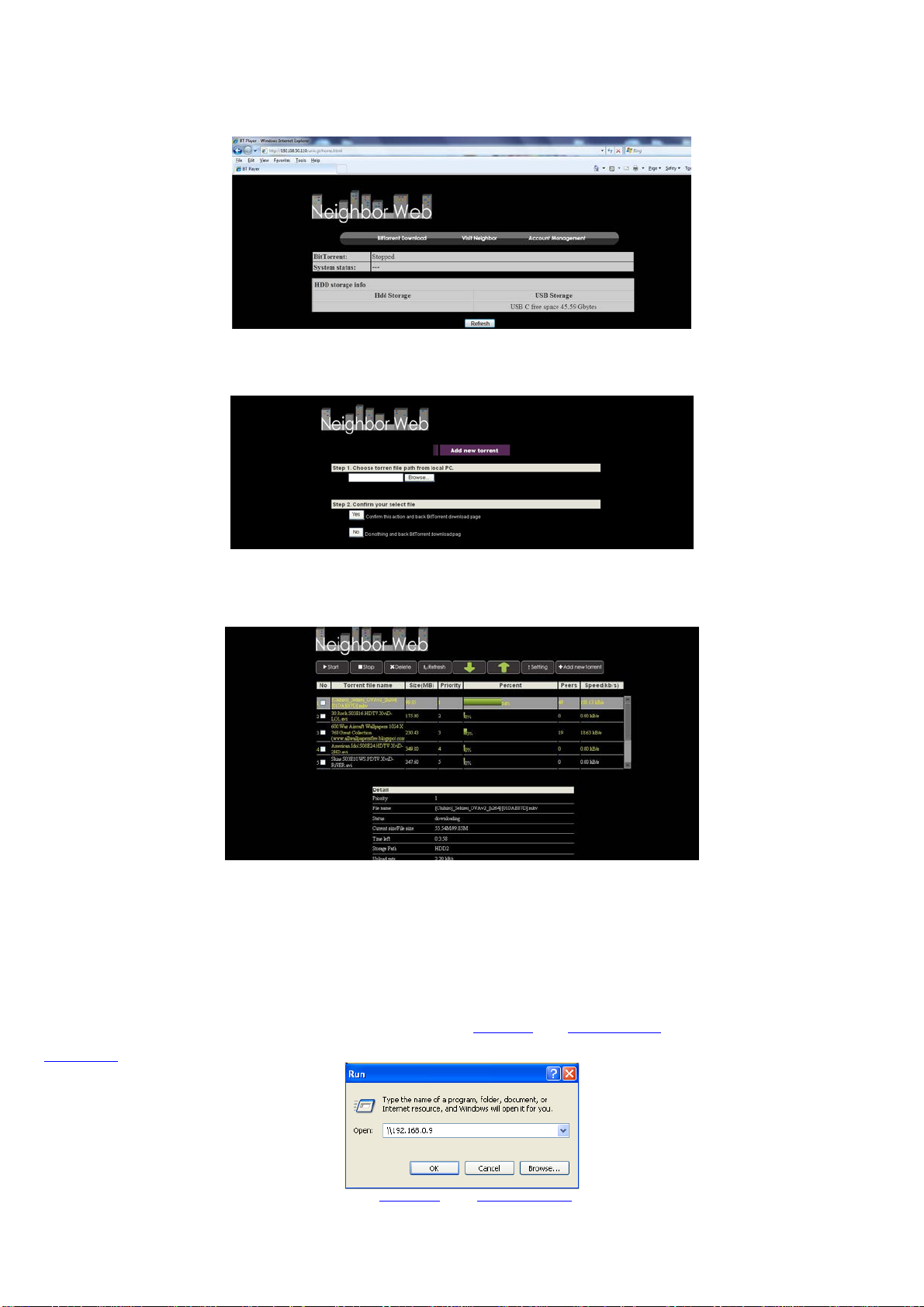
2.13 Stahování BT
Tato funkce slouží pro stahování z BitTorrentů. Zprovozníte ji následujícími kroky:
Krok 1, Otevřete menu Nastavení Síť a připojte EVOLVE Infinity do internetu.
Krok 2, Otevřete menu NastaveníSíť a zapněte podporu BT.
Krok 3, Na počítači zapněte webový prohlížeč (např. Internet Explorer, Firefox nebo Safari) a do adresního řádku zapište http://192.168.0.9/unicgi
kde192.168.0.9 je IP adresa EVOLVE Infinity.
Klikněte na Stahování BitTorrentuna domovské stránce Neighbor Webu. Následně se dostanete na stránku stahování BitTorrentů.
2.13.1 Přidat nový torrent
- Na stránce stahování BitTorrentů klikněte na Přidat nový torrent.
- Klikněte na Browse pro přidání nového torrentu a klikněte na Yes pro potvrzení.
2.13.2 Správce stahování
Stránka stahování BitTorrentůvám umožní spustit, zastavit nebo smazat torrenty a nastavit jejich prioritu. Umožňuje zobrazit i status probíhajících
stahování.
Klikněte na Start pro spuštění stahování / Klikněte na Stop pro zastavení stahování / Klikněte na Smazat pro smazání torrentu / Klikněte na Obnovit
pro aktualizaci statusu torrentu / Klikněte na šipku Dolů pro snížení priority zvoleného torrentu / Klikněte na šipku Nahoru pro zvýšení priority
zvoleného torrentu.
2.14 Funkce NAS
EVOLVE Infinity může sloužit jako zařízení NAS (Network Attached Storage), pokud je připojen domácí sítě. Funkce NAS umožňuje uživatelům ukládat
a stahovat velké objemy dat v rámci domácí sítě.
Krok 1, Otevřete menu Nastavení Síť a připojte EVOLVE Infinity do domácí sítě.
Krok 2, Otevřete menu Nastavení Síť a zapněte proces Samba.
Krok 3, Postupujte dle použitého operačního systému:
Pokud používáte Windows XP otevřete okno Spustit (v menu Start) a zapište \\IP adresunebo \\název hostitele nebo do adresního řádku webového
prohlížeče (např. Internet Exploreru) v počítači zapište IP adresu EVOLVE Infinity (pokud je jeho IP adresa 192.168.0.9, zapište do adresního řádku
\\192.168.0.9) a klikněte na OK nebo stiskněte tlačítko Enter na klávesnici.
Pokud používáte Windows Vista nebo Windows 7, zapište \\IP adresu nebo \\název hostitele do pole pro vyhledávání a stiskněte tlačítko Enter na
klávesnici.

Pokud používáte Apple Mac,
jděte na Vyhledávač Přejít Připojit k serveru zapište smb://IP adresanebo smb://název hostitele a klikněte na Připojit.
Nyní můžete spravovat soubory uložené na pevném disku a USB disku, který k EVOLVE Infinity připojíte.
2.15 Aktualizace firmware
Firmware je operační systém (OS) instalovaný v EVOLVE Infinity. Aktualizace firmware vám může přinést nové vlastnosti, vylepšení a opravy
případných problémů (ftp.evolve.cz)
Krok 1, Nakopírujte soubor ‘install.img’ do kořenového adresáře USB flashdisku a připojte ho do portu USB HOST.
Krok 2, Otevřete Menu Ostatní a zvolte Aktualizace přes USB; spustí se instalace nového firmware.
3. Specifikace
Podporovaná I/O rozhraní:
Gigabitový síťový adaptér
3.5’’ SATA HDD
USB 3.0 Device port
USB 2.0 HOST port
Slot pro paměťové karty (podpora SD/MMC)
Kompozitní (CVBS) A/V jack
Komponentní Y/Pb/Pr jack
Rozhraní HDMI v1.4
S/PDIF Optický & koaxiální jack
DC-IN 12V 2A
Síťové vlastnosti
10/100/1000 Mbps Auto-Negotiation Ethernet
802.11b/g/n WLAN (podporován je WLAN USB adaptér pro EVOLVE Infinity, part No: HMC-IF3D-WFD, není součástí dodávky)
Podporované souborové systémy:
FAT/FAT32/NTFS/HFS+/EXT3
Podporované souborové formáty:
AVI/MKV/TS/MPG/MP4/MOV/VOB/ISO/IFO/DAT/WMV/RM/RMVB/BD ISO/BD MV, rozlišení až 720p/1080i/1080p
MP3/OGG/WMA/WAV/FLAC/APE
HD JPEG/BMP/PNG
Podporované videokodeky:
MPEG-1
HD MPEG-2
HD MPEG-4 SP/ASP/AVC (H.264)
WMV9 (VC-1)
RealNetworks (RM/RMVB) 8/9/10, až 720p
Podporované audiokodeky:
MP2/3, OGG Vorbis, WMA Standard (DRM a Advanced Profile nejsou podporovány), PCM, LPCM, RA, DTS, Dolby Digital, Dolby Digital Plus
, Dolby
TrueHD)
Podporované formáty titulků:
SRT, SMI, SSA, SUB, IDX+SUB
4. FAQ – často kladené dotazy
Otázka 1. Když se pokouším v počítači odebrat USB zařízení (přehrávač), stále se mi zobrazuje chybové hlášení “Zařízení ‘Obecný svazek’
nemůže být nyní odpojen. Pokuste se odpojit zařízení později.”, jaké je řešení?
Odpověď:
Zavřete všechny aplikace, které by mohly využívat data uložená na připojeném USB disku, včetně programu Průzkumník Windows®. Pokud to nepomůže,
zavřete všechny programy a vyčkejte dalších 20 sekund a následně zkuste USB zařízení znovu odebrat. Pokud ani to nepomůže, vypněte přehrávač a
odpojte USB kabel.

Otázka 2. Mezi svými soubory nacházím nové soubory a složky, které jsem nevytvořil, a ketré obvykle mají divné a nesmyslné názvy.
Odpověď:
Pravděpodobně došlo k porušení alokační tabulky souborů (FAT). K tomu může dojít při nestandardním vypnutí přehrávače během čtení nebo zápisu na
disk prostřednictvím USB připojení. Operační systémy Windows a Macintosh často zapisují na disk soubory navíc, jako jsou například finder.def nebo
System volume info. Jde o normální jev a tyto soubory nijak přehrávači neškodí.
Otázka 3. Použil jsem přehrávač pro přesun souborů mezi různými počítači. Poškodí disk přehrávače proces defragmentace?
Odpověď:
Defragmentace pevného disku přehrávače může být užitečná, pokud přehrávač sloužil k většímu přesunu dat na disk/z disku. Defragmentace disku
v přehrávači ničemu neuškodí za žádných okolností. Před použitím defragmentačního nástroje z Windows® se ujistěte, že neběží žádný jiný program.
Ujistěte se, že přehrávač je během defragmentace řádně připojen k počítači a k elektrické síti.
Otázka 4. Z přehrávače mi zmizel soubory, které jsem si tam uložil.
Odpověď:
Ujistěte se, že procházíte soubory správným režimem prohlížeče, tedy že se zobrazují typy souborů, které chcete zobrazit (např. Fotografie, Hudba,
nebo Filmy).
Otázka 5. Proč televize během startování přehrávače bliká, zobrazuje se modrá obrazovka nebo šetřič obrazovky?
Odpověď:
Jde o normální stav během inicializace systému, kdy přehrávač nastavuje odpovídající parametry pro správné zobrazení video signálu na TV. Během
inicializace TV přijímá nesprávné, nestabilní nebo testovací signály, které mohou způsobit blikání obrazovky. Některé televizory to mohou vyhodnotit
tak, že signál není vůbec k dispozici a zobrazí monochromatickou obrazovku nebo spustí vlastní vestavěný šetřič obrazovky.
Otázka6. Proč nedokáže přehrávač identifikovat pevný disk?
Odpověď:
Před prvním použitím musí být pevný disk naformátován. Pokud pevný disk selže během procházení souborů, zálohujte ihned všechna data na jiný disk
a disk v přehrávači naformátujte.
Otázka7. Proč se přenosová rychlost dat z disku při připojení přehrávače k počítači prostřednictvím USB 3.0 nedostane přes 3 Gbps?
Odpověď:
Ujistěte se, že v počítači máte instalovaný USB 3.0 řadič a porty a uvědomte si, že přenosová rychlost je přímo závislá rovněž na typu pevného disku a
konfiguraci počítače.
Otázka8. Proč se mi nedaří nalézt USB disk ve správci souborů?
Odpověď:
Zkuste vyměnit USB kabel nebo zapojit přídavné napájení do USB HDD. Doporučuje se nepřipojovat současně více než jeden USB disk.
5. Autorská práva a ochranné známky
Autorská práva
Všechna práva vyhrazena. Žádná část tohoto uživatelského manuálu nesmí být bez písemného svolení držitele autorských práv reprodukována,
upravována nebo zveřejněna jakýmkoliv způsobem, a to ani elektronicky, ani mechanicky. Materiály chráněné autorskými právy, jako je například
software, hudební soubory nebo filmy jsou chráněny národními zákony a nesmí být kopírovány bez povolení nebo používány bez svolení majitele
autorských práv.
Ochranné známky
Microsoft a Windows jsou registrované ochranné známky společnosti Microsoft Corporation. Všechny další zmíněné ochranné známky jsou majetkem
jejich registrovaných držitelů.
Vyrobeno v licenci podle amerických patentů: 5,451,942; 5,956,674; 5,974,380; 5,978,762; 6,487,535 & dalších amerických
a světových patentů vydaných i čekajících na schválení. DTS a DTS 2.0 + Digital Out jsou registrované ochranné známky a
loga a symbol DTS jsou registrované ochranné známky společnosti DTS, Inc. © 1996-2008 DTS, Inc. Všechna práva vyhrazena.
Vyrobeno v licenci společnosti Dolby Laboratories.
Dolby a symbol dvojitého D jsou registrované ochranné známky společnosti Dolby Laboratories.
Záruka se NEVZTAHUJE na:
•poškození přírodními vlivy jako oheň, voda, statická elektřina apod.
•poškození neautorizovanou opravou
•úmyslné poškození
•přehrávač byl upravován nebo zabudován do jiných výrobků
•výrobce a prodejce nenese žádnou odpovědnost za případnou ztrátu dat uložených na disku
•nesprávné zacházení nebo instalaci
Likvidace
Symbol přeškrtnutého kontejneru na výrobku, literatuře nebo obalu znamená, že na území Evropské unie musí být všechny elektrické a elektronické
výrobky, baterie a akumulátory po ukončení své životnosti uloženy do odděleného sběru. Neodhazujte tyto výrobky do netříděného komunálního
odpadu.
ABACUS Electric s.r.o. si vyhrazuje právo kdykoliv a bez předchozího upozornění tento dokument revidovat nebo ukončit jeho platnost a nenese žádnou
odpovědnost, pokud byl přístroj používán jinak, než bylo výše doporučeno.
Podpora EVOLVE
Soubory ke stažení, nastavení, manuály a další informace týkající se produktů EVOLVE hledejte na www.evolve.cz
PROHLÁŠENÍ O SHODĚ:
Společnost ABACUS Electric s.r.o. tímto prohlašuje, že model EVOLVE Infinity splňuje požadavky norem a předpisů, příslušných pro daný druh zařízení.
Kompletní text prohlášení o shodě je k dispozici na ftp.evolve.cz/ce.
Copyright © 2011 ABACUS Electric s.r.o., Czech Republic
Všechna práva vyhrazena. Vzhled a specifikace mohou být změněny bez předchozího upozornění. Tiskové chyby vyhrazeny.

SK
1. Úvod
1.1 Upozornenie
1.2.1 Odporúčanie na používanie
Prevádzková teplota v rozmedzí +5°C až +35°C
1.2.2 Upozornenie pre pevný disk
EVOLVE Infinity používa interný pevný disk na ukladanie dát, disk je možné defragmentovať pomocou obvyklého software. Dáta uložené na pevnom
disku môžu byť poškodené alebo stratené z dôvodu fyzického poškodenia disku, elektrického prúdového nárazu, straty napájania, preto odporúčame
zálohovať svoje dáta. Dodávateľ a dovozca nenesie žiadnu zodpovednosť za stratu uložených dát.
1.2.3 Ďalšie
pokiaľ sa prehrávač dostane do kontaktu s vodou osušte ho handričkou a vytrite dosucha
nerozoberajte prehrávač, nemeňte jeho design - na škody vzniknuté touto manipuláciou sa nevzťahuje záruka
netlačte veľkým tlakom tlačidlá na prehrávači
zabráňte nárazom, úderom, traseniu a nevystavujte prehrávač magnetickému poľu
pokiaľ elektrostatické pole spôsobí neštandardné správanie prehrávača, vypnite ho z napájania a po krátkej chvíli opäť pripojte
Čelný panel
1.Tlačidlo napájania/kontrolka napájania
Režim
Status
Prevádzkový
Modrá
Pohotovostný
Červená
Bočný panel
1. Slot pre pamäťové karty
2. Port USB 2.0 Host
3. Port USB 3.0 zariadenia
Zadný panel
1. Zdierka A/V výstup
2. Zdierka Y/Pb/Pr výstup
3. HDMI konektor
4. Rozhranie Gigabit LAN
5. Optický výstup S/PDIF
6. Koaxiálny digitálny výstup
7. Zdierka pre napájací adaptér

1.3 Diaľkový ovládač
1. Napájanie 2. Číselné tlačidlá
3. Náhodné prehrávanie 4. Zoslabenie
5. Stíšenie 6. Menu
7. Domov 8. Navigačné tlačidlá
9. Stop 10. Prehrávanie/Pauza
11. Zrýchlene späť 12. Zrýchlene dopredu
13. Červená 14. Zelená (EPG)
15. Nastavenie 16. TV systém
17. Prejsť na 18. Pomaly
19. Prehliadač 20. Editovať
21. Kopírovať 22. A-B
23. Uhol 24. Priblíženie
25. Audio 26. Titulky
27. Žltá (TTX) 28. Modrá
29. Predchádzajúci 30. Ďalšie
31. Info 32. OK
33. Späť 34. Zosilnenie
35. Opakovať 36. Vysunúť
Číslo Tlačidlo Funkcie
1
Napájanie
Stlačením tlačidla prístroj zapnete alebo vypnete.
2
Číselné tlačidlá
Pomocou týchto tlačidiel priamo zadáte číslo kanálu alebo číslicu pri nastavení v menu.
3
Náhodné prehrávanie
Spustenie náhodného prehrávania hudby.
4
Zoslabenie
Tlačidlo zníženie hlasitosti.
5
Stíšenie
Stlačením tlačidla odpojíte zvukový výstup; opakovaným stlačením ho opäť zapnete.
6 Menu
Stlačením tlačidla vyvoláte ponuku menu, kde môžete nastaviť parametre prehrávanie. Opakovaným stlačením
počas prehrávania menu zobrazíte alebo skryjete.
7
Domov
Tlačidlo slúžiace k rýchlemu prechodu na základnú obrazovku.
8 Navigačné tlačivá
Stlačením smerových tlačidiel volíte položky menu a ich možnosti, stlačením tlačidla OK voľbu potvrdíte. Pri
prezeraní fotografií je možné stlačením týchto tlačidiel obrázok otáčať.
9
Stop
Stlačením tlačidla ukončíte prehrávanie.
10
Prehrávanie/Pauza
Pomocou tohto tlačidla spustíte alebo pozastavíte prehrávanie.
11 Zrýchlene späť
Stlačením tlačidla sa vrátite v aktuálne prehrávanom súbore zrýchlene späť. Opakovaným stlačením volíte
rýchlosť prevíjania späť.
12 Zrýchlene vpred
Stlačením tlačidla sa pohybujete v aktuálne prehrávanom súbore zrýchlene dopredu. Opakovaným stlačením
volíte rýchlosť prevíjanie vpred.
13
Červená
Funkcia je dostupné pri použití virtuálnej klávesnice.
14
Zelená
Funkcia je dostupné pri použití virtuálnej klávesnice.
15
Nastavenie
Stlačením tlačidla prejdete do režimu nastavenia prístroja.
16
TV systém
Opakovaným stlačením tlačidla prepínate medzi NTSC, PAL, 480p, 576p, 720p, 1080i a 1080p.
17 Prejsť na
Stlačením tlačidla prejdete na zvolené miesto v titulu. Tento bod môžete špecifikovať pomocou funkcií Titul,
Kapitola a Čas.
18 Pomaly
Pomocou tohto tlačidla spustíte spomalené prehrávanie. Štandardnú rýchlosť prehrávania obnovíte stlačením
tlačidla Prehrávanie.
19
Prehliadač
Stlačením tlačidla prejdete do správcu súborov.
20
Editovať
Pomocou tohto tlačidla môžete kopírovať/mazať/premenovať/presunúť súbory.
21
Kopírovať
Stlačením tlačidla prejdete do menu voľby súboru.
22
A-B
Opakovaným stlačením tlačidla označíte začiatok a koniec úseku pre opakované prehrávanie.
23
Uhol
Pomocou tohto tlačidla môžete u DVD titulov, ktoré to podporujú, meniť uhly pohľadu kamier.
24
Priblíženie
Stlačením tlačidla priblížite obraz pri prehrávaní videa alebo zobrazenie fotografií.
25
Audio
Tlačidlo slúži pre voľbu zvukovej stopy videa.
26 Titulky
Stlačením tohto tlačidla volíte možnosti filmových titulkov. U titulkov môžete zmeniť
farbu/veľkosť/umiestnenie/znakovú sadu.
27
Žltá
Vyhradené tlačidlo. V existujúcej verzii firmvéru s ním nie je asociovaná žiadna funkcia.
28
Modrá
Pomocou tohto tlačidla môžete vysunúť alebo zasunúť disk u externej DVD mechaniky pripojenej do USB.
29 Predchádzajúci Stlačením tlačidla zobrazíte predchádzajúci súbor alebo stránku.

30
Nasledujúci
Stlačením tlačidla zobrazíte nasledujúci súbor alebo stránku.
31 Info
Tlačidlo slúži na zobrazenie informácií o aktuálnom súbore alebo parametroch.
Ak ho stlačíte počas prehrávania, zobrazí sa informačný blok ukazujúci číslo stopy a uplynutí času a
zostávajúceho času prehrávania.
32
OK
Funkcia je dostupná pre virtuálnu klávesnicu. Stlačením tlačidla OK potvrdzujete voľby.
33
Späť
Stlačením tlačidla sa vrátite pri prechádzaní menu k predchádzajúcej obrazovke.
34
Zosílenie
Tlačidlo zvýšenie hlasitosti.
35
Opakovať
Stlačením tohto tlačidla nastavíte opakované prehrávanie.
36
Vysunúť
Pomocou tlačidla Vysunúť bezpečne odeberiete USB zariadenie.
1.4 Prvé použitie
1.4.1 Pripojenie
Pripojenie k počítači
EVOLVE Infinity je možné využiť ako prenosné externé úložisko s podporou sATA rozhrania a USB 3.0.
Vložte do EVOLVE Infinity interný pevný disk Zapnite napájanie EVOLVE Infinity Pomocou USB 3.0 pripojte EVOLVE Infinity k počítači.
Poznámka:
Ak chcete EVOLVE Infinity využiť ako externé prenosné záznamové zariadenie, je potrebné použiť USB 3.0 kábel. Kábel USB 2.0 nie je možné v tomto
prípade použiť.
Pripojenie k TV
Spôsob pripojenia zvoľte podľa zdierok dostupných na vašom televízore. Je doporučené použiť HDMI pripojenie (High Definition, až 1080p). V tomto
prípade bude kvalita obrazu viditeľne lepšia než pri použití komponentného video výstupu (zdierky Y/Pb/Pr) alebo kompozitného video výstupu
(Standard Definition, zdierka A/V OUT).
Pripojenie digitálneho audio zariadenia
Okrem zdierky HDMI dokáže EVOLVE Infinity dodať digitálny audio signál do digitálneho audio zosilňovača cez SPDIF pomocou koaxiálneho alebo
optického káblu. Podrobnosti nájdete v kapitole ‘2.1.2 Zmena audio nastavení’.
1.4.2 Jazyk menu
Systémový jazyk EVOLVE Infinity je možné nastaviť na angličtinu alebo ďalší jazyk. Zmenu urobíte pomocou Nastavenie Systém Jazyk menu.
Menu sa do zvoleného jazyka prepne okamžite.
1.4.3 Formátovanie HDD
Užívatelia, ktorí si prajú do EVOLVE Infinity vložiť nový pevný disk typu SATA HDD ho pred prvým použitím musia naformátovať. Disk môžete
naformátovať prostredníctvom menu Nastavenie Systém Formát. Pri formátovaní disku je vyžadované heslo. Podrobnosti o hesle nájdete v
kapitole ’2.1.5 Rôzne’.
Poznámka: Pri formátovaní HDD dôjde k zmazaniu všetkých dát, ktoré sú na disku uložené. Ak ich potrebujete zachovať, s predstihom si ich zálohujte
na iné úložisko!
6. Hlavné funkcie
2.1 Nastavenie
Menu Nastavenie umožňuje prispôsobenie a konfiguráciu EVOLVE Infinity podľa vašich potrieb.
- Na hlavnej obrazovke zvoľte ikonku Nastavenie (Nastavenie) alebo stlačte tlačidlo Nastavenie na diaľkovom ovládači.
- Pomocou smerových tlačidiel Vľavo/Vpravo zvoľte požadovanú možnosť a stlačte tlačidlo OK.

V submenu sa nachádza šesť možností nastavenia: Systém, Zvuk, Video, Sieť a Rôzne.
2.1.1 Zmena systémových nastavení
Voľba
Popis
Jazyk menu
Pomocou tejto voľby zmeníte jazyk OSD (menu).
Kódovanie textu
Funkcia slúži pre nastavenie správnej znakovej sady pre titulky.
Čas
Tu si môžete nastaviť správne časové pásmo.
Šetrič obrazovky
Táto položka menu nastavuje časovač šetriča obrazovky a umožňuje šetrič zmeniť.
DLNA DMR Pomocou funkcie DMR (Digital Media Renderer) môžete prehrávať multimediálny obsah získaný prostredníctvom DMC
(Digital Media Controller), ktorý ho vyhľadá na DMS (Digital Media Server).
Názov zariadenia DLNA
Tu si nastavte názov DLNA DMR.
Jazyk miniklávesnice
Pomocou tejto voľby si môžete nastaviť požadovaný jazyk pre miniklávesnica.
Prehľadanie uložiska
Zvoľte si režim prehľadávania knižnice médií.
Formát
Podľa pokynov na obrazovke si pomocou tejto funkcie môžete naformátovať pevný disk v prístroji.
Menu BD-Lite Touto voľbou môžete otvoriť navigačné menu BDMV pri prechádzaní zložky BDMV na disku alebo pri prehrávaní BD ISO
(obraz BluRay disku). BD-J nie je podporovaný.
Obnoviť továrenské
nastavenie
Obnova všetkých nastavení do továrenských hodnôt.
2.1.2 Zmena zvukových nastavení
Voľba
Popis
Nočný režim Možnosti volieb sú Vyp./Zap./Komfort. Pokiaľ je táto voľba aktívna, hlasitosť audio výstupu sa zníži pre príjemnejšie
počúvanie v nočných hodinách.
HDMI výstup
Zvoľte nastavenie na LPCM, LPCM Multi-Ch alebo RAW.
SPDIF výstup
Možnosti volieb sú LPCM, RAW.
Poznámka: V režime RAW môžu byť zvukové stopy Dolby TrueHD, Dolby Digital Plus, Dolby Digital a DTS odovzdané na spracovanie do HDMI TV alebo
zosilňovača. S ohľadom na požiadavky šírky prenosového pásma je možné prenášať zvukové stopy Dolby TrueHD a Dolby Digital Plus iba HDMI káblom a
zároveň musia TV podporovať rozlíšenie minimálne 720p alebo vyšší.

2.1.3 Zmena video nastavení
Voľby Popis
Pomer strán
•Pan Scan 4:3: Zobrazí širokouhlý obraz na celú obrazovku a oreže okraje obrazu vľavo a vpravo.
Túto voľbu vyberte, pokiaľ je médiacentrum pripojené k TV s pomerom strán 4:3
•Letter Box 4:3: Zobrazí širokouhlý obraz na celú obrazovku bez orezania okrajov obrazu s čiernym pruhom hore a dole.
Túto voľbu vyberte, pokiaľ je médiacentrum pripojené k TV s pomerom strán 4:3
•16:9: Prispôsobí obraz širokouhlému zobrazeniu, bez orezania.
Túto voľbu vyberte, pokiaľ je médiacentrum pripojené k TV s pomerom strán 16:9
•
16:10
: Túto voľbu vyberte, pokiaľ je
EVOLVE Infinity
pripojené k TV s pomerom strán 16:10.
TV systém
Pomocou tejto voľby nastavíte normu TV a výstupné rozlíšenie obrazu.
Používajte len nastavenie zodpovedajúce regiónu, v ktorom sa nachádzate. Možnosti:
NTSC – USA, Kanada, Japonsko, Mexiko, Filipíny, Južná Kórea a Tchajwan.
PAL – Európa, Grónsko, časti Afriky a Južnej Ameriky, stredný východ, Čína, India, Austrália a Indonézia.
1080p 24Hz Vyberte túto možnosť, pokiaľ chcete aktivovať alebo deaktivovať podporu 1080p 24Hz.
Je vyžadovaný televízor s podporou režimu 1080p 24Hz (24p).
Hlboké
farby Táto funkcia poskytuje väčšiu paletu farieb a vyhladzuje farebné prechody. Môžete tak získať živšie farby.
Je k tomu potrebný TV s podporou funkcie hlbokých farieb.
Veľkosť
obrazu
Nastavte výstupnú veľkosť obrazu podľa rozmerov TV obrazovky.
Šírku a výšku obrazu nastavíte stlačením navigačných tlačidiel Vľavo/Vpravo a Hore/Dole.
Vo webovom prehliadači v rozhraní Casablanca sa táto funkcia používa pre nastavenie veľkosti videa pri prehrávaní. Stlačením
tlačidla Zoom prispôsobíte nastavenú veľkosť videa veľkosti obrazovky.
2.1.4 Zmena sieťových nastavení
Voľby
Popis
Nastavenie drôtovej
siete DHCP IP (AUTO) Zvoľte pre automatické získanie IP adresy.
FIX IP (MANUAL) Zvoľte pre ručné nastavenie IP adresy, masky podsiete, brány a IP adresy DNS serveru.
Nastavenie
bezdrôtovej siete
Podrobné informácie k tomuto nastavení získate ďalej.
Nastavenie BT
Podrobné informácie ku sťahovaniu BitTorrentov nájdete v kapitole ‘2.13 Sťahovanie BT’.
Nastavenie Samby
Podrobné informácie nájdete v kapitole ‘2.14 NAS ’.
Zabezpečenie BT &
Samba Pomocou tejto voľby môžete zapnúť/vypnúť ochranu heslom pre web server (susedný web) a Samba server.
Defaultné užívateľské meno je ‘admin’ a defaultné heslo je ‘123’.
Nastavenie bezdrôtovej siete
Na výber máte tri možnosti/režimy: Infraštruktúra (AP), Peer to Peer (Ad Hoc) a WPS (AP). Postupujte podľa inštrukcií na obrazovke a stlačte
Červené tlačidlo pre voľbu režimu Peer to Peer (Ad Hoc) alebo WPS (AP).

Infraštruktúra (AP)
Režim infraštruktúra sa používa na pripojenie zariadení s bezdrôtovým sieťovým adaptérom (bezdrôtoví klienti) do existujúcej bezdrôtovej siete
riadené routerom alebo prístupovým bodom. Postupujte pre konfiguráciu bezdrôtovej siete podľa nasledujúcich krokov.
Krok 1, Vyhľadávanie AP (prístupových bodov) v sieti
Postupujte podľa informácií na obrazovke a stlačte tlačidlo Zoom pre voľbu režimu Infraštruktúra (AP) a aktualizujte zoznam prístupových bodov.
Všetky dostupné SSID sa zobrazia na obrazovke.
Krok 2, Vložení WEP/WPA kľúče
Pre vloženie šifrovacieho kľúča pomocou virtuálnej klávesnice stlačte tlačidlo OK a po vložení ešte raz OK pre potvrdenie a otestujte pripojenie.
Testovanie bude nejaký čas trvať, počkajte prosím trpezlivo na ukončenie testovania. Ak test prebehne v poriadku, zobrazí sa informácia o sieti
(meno profilu, IP adresa, maska podsiete, brána, atď) na obrazovke.
Peer to Peer (Ad Hoc)
Režim Peer to Peer, tiež nazývaný režim Ad Hoc alebo režim PC-PC, sa používa pre priame vzájomné prepojenie bezdrôtových klientov bez
nutnosti mať v sieti bezdrôtový router alebo prístupový bod.
WPS (AP)
WPS (Wi-Fi Protected Setup) sa používa pre priame pripojenie k bezdrôtovému routeru bez nutnosti vyhľadávania SSID a vkladania hesla. V tomto
režime stačí nakonfigurovať parametre routeru, ktorý WPS podporuje. K dispozícii sú dva režimy, z ktorých môžete voliť, režim PBC a režim PIN.
PBC: Stlačte tlačidlo WPS alebo zvoľte tento režim v menu routeru Zvoľte režim PBC v EVOLVE Infinity. Spustí sa testovanie pripojenie, ktoré bude
nejakú dobu trvať.
PIN: Zadajte v konfiguračnom menu routeru PIN kód Zvoľte režim PIN v médiacentru. Spustí sa testovanie pripojenia, ktoré bude nejakú dobu trvať.
2.1.5 Rôzne
Voľby
Popis
Info o verzii
Tu nájdete informácie o verzii nainštalovaného softvéru a o niektorých hardvérových komponentách EVOLVE Infinity
Info o sieti
Toto submenu zobrazí informácie o sieti, MAC adrese, IP adrese, bráne, maske podsiete
Aktualizácia cez USB
Podrobné informácie nájdete v kapitole ’2.15 Aktualizácia firmvéru’
Zvuk tlačidiel
Tu môžete nastaviť hlasitosť zvuku tlačidiel
2.2 Prechádzanie súborov a prehrávanie médií
2.2.1 Prechádzanie pomocou správcu súborov
Správca súborov vám umožňuje prechádzať a prehrávať hudbu, filmy a fotografie uložené na internom HDD, externom USB zariadení, na pamäťovej
karte a na sieti.
Table of contents
Languages:
Other Evolve Media Player manuals